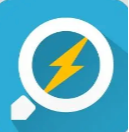有了它,我卸载了Everthing
不得不说,Windows自带的本地文档搜索工具查询速度着实不敢恭维。 后来我的电脑上装上了「Everthing」这个搜索神器,它真的很好用,不过我还是卸载了它,装上了另外一款超级好用的工具。
本文为扩展迷原创文章,作者“宝藏姬”,未经授权请勿转载。
曾经,我对 Windows 自带的文件搜索仿佛有一种执念,它是这样的........

像极了我们的人生,不顾一切地等一个结果,最后却一无所获,我就想搜索个文件!它真的我哭死。
不得不说,Windows自带的本地文档搜索工具查询速度着实不敢恭维。
后来我的电脑上装上了「Everthing」这个搜索神器,它真的很好用,不过我还是卸载了它,装上了另外一款超级好用的工具。
不是 Everthing 不够好哇,是咱要求有点高,所以今天我就为大伙儿推荐另外一款效率神器。

「闪电搜索」这个软件 Everthing 有的功能它有,没有的功能它也有,速度也是有过之而无不及,算是在 Everthing 基础上的补充,当然也是免费的。

首次打开闪电搜索,软件界面还是非常简洁的,需要一定时间对本地文件进行初始化检索,时间在几十秒内不等,之后便会为你罗列出所有的本地文件。
大家可以看到在界面左边有文件类型的筛选项,它有所有、图片、文档、视频、音频、手机、目录几个分类,也就是说你可以直接选择自己想要的文件类型来查看。
不过这么多的文件,到底哪一个才是我想要的?点击文件你就可以在右侧边框中直接预览。而 Everthing 需要配置一个 Quicklook 功能,闪电搜索显然要方便。

当然搜索速度也是非常棒,同样的毫秒级显示结果,模糊词也可以搜索,感觉比 Everthing 还要快一些?给大家看个截图,搜索结果是一模一样的。

另外在界面的右下角,可以看到标记文件的 7 种颜色,可以更方便的对文件进行分类标记,这个功能 Everthing 是没有的。
比如我将常用的图片标记为一种颜色,下次搜索时标记的文件便会置顶显示,并且在文件名前会有标记的那种颜色,不用麻烦寻找了。

「闪电搜索」还支持指定文件夹内搜索,点击搜索框右侧文件夹,选择需要搜索的文件夹名,这样就可以更快地找到所需的文件夹了。

如果你只知道文件所在的文件夹,这个功能非常实用。
同样,闪电搜索支持正则搜索,比如我只知道某个文件的第一个字是“闪”,那搜索时搜索文件名一个“/闪 ”,就可以模糊搜索。如果最后一个字是“闪”,那搜索时搜索“*闪”就可以了。

下载链接:https://pan.quark.cn/s/2ce369b8dad5
有了它,我卸载了Everthing - Extfans”